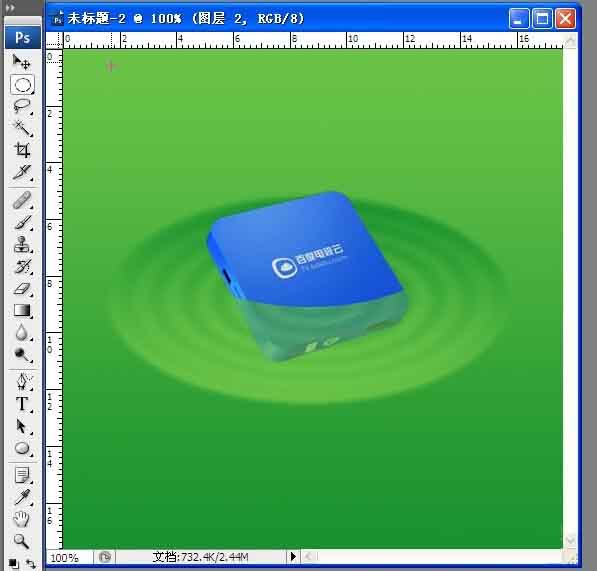今天为大家分享Photoshop制作物体漂浮效果方法,这里可以是物品也可以是人物,制作效果如下:
1、新建一个空白的文件
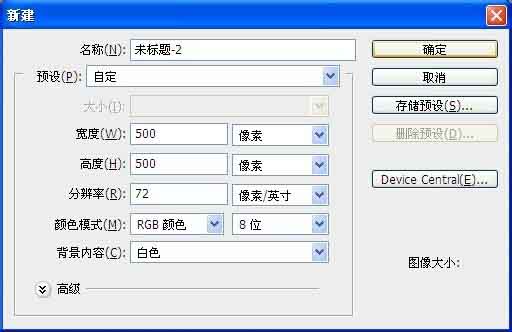
2、设置渐变色,这里设置如下
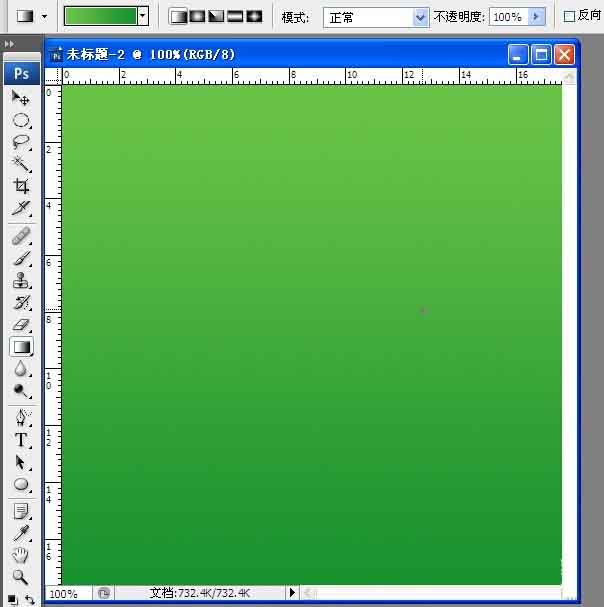
3、新建一个图层,然后反向渐变一次
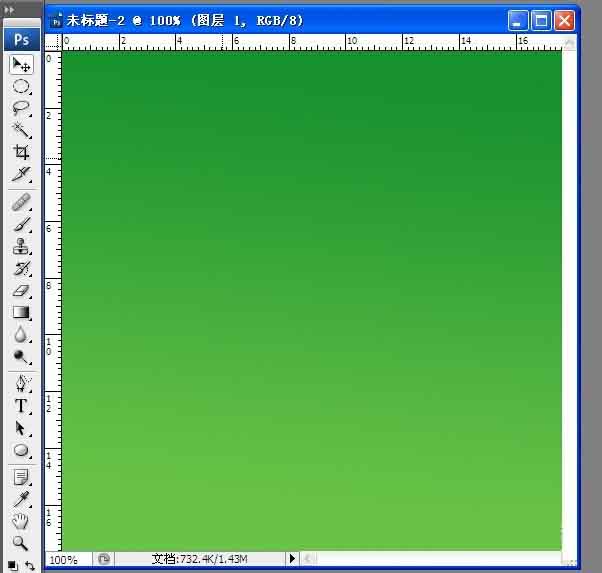
4、选择"滤镜“——"扭曲"——"水波",参数如下,可以自由设置
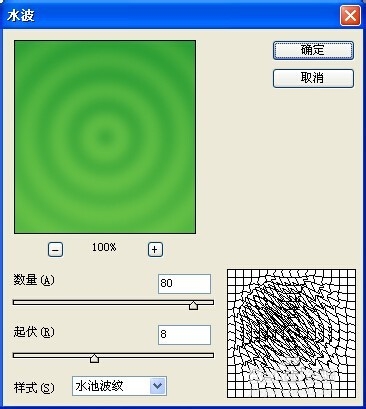
5、按Ctrl + T,适当压窄一些,具体慢慢调整
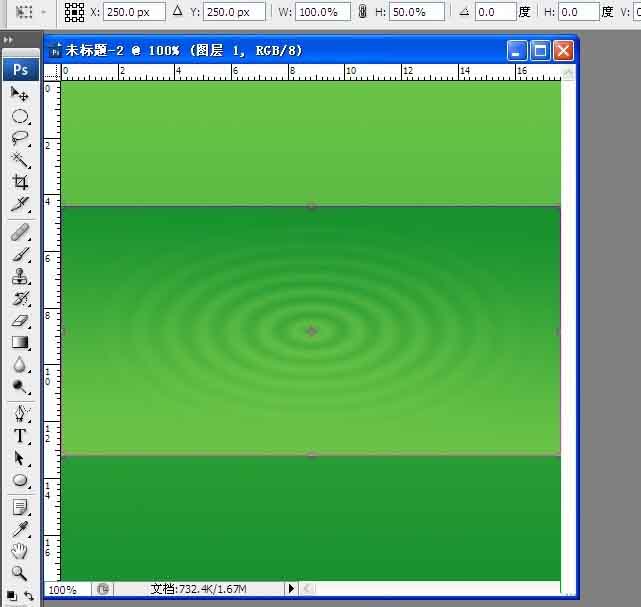
6、用椭圆选框工具框选部分区域,按快捷键Ctrl + Shift + I反选,删除多余区域,可以适当羽化边缘的地方
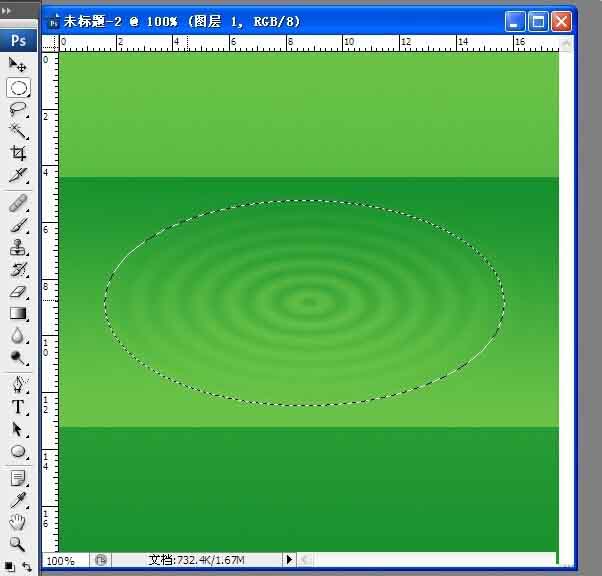
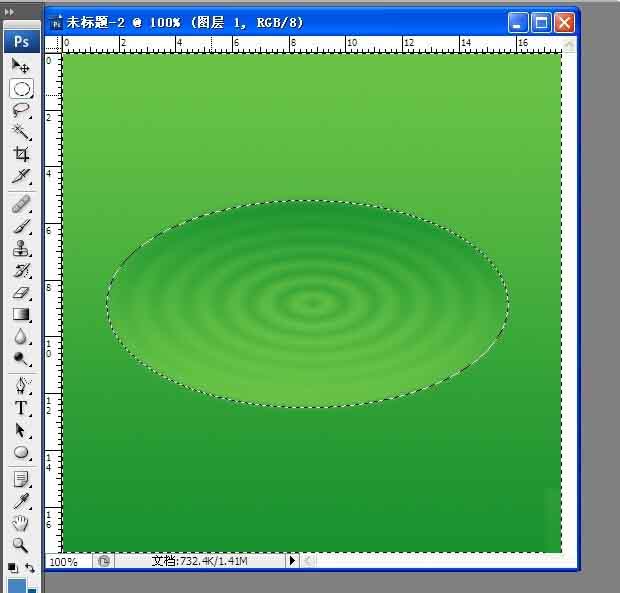
7、打开一个素材,自由选择,适当调整大小和位置,如果是有其他图案那就要抠出来了,

8、用椭圆选框框选下图所示选区,按快捷键Ctrl + J把选区部分复制到新的图层

9、设置好图层2的不透明度,这样最终效果就出来了,细节部分可以慢慢调整